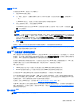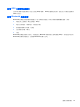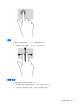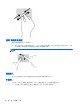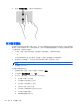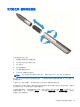User Guide-Windows 8
2. 點選「所有應用程式」以檢視可用的應用程式。
使用螢幕鍵盤
您有時候可能需要在資料欄位中輸入資料。 當您設定無線網路組態或氣象報告位置時,或當您在網際網
路網站上存取使用者帳戶時,可能需要這麼做。 您的平板電腦配備螢幕鍵盤,當您需要在資料欄位中輸
入此類資訊時,就會顯示該鍵盤。
1. 若要在「開始」畫面中顯示鍵盤,請點選第一個資料欄位。 隨即會顯示鍵盤。
– 或 –
若要在 Windows 桌面上顯示鍵盤,請點選工作列最右邊導覽區域中的鍵盤圖示。
2. 點選每個字元繼續進行,直到拼寫完要在資料欄位中輸入的名稱或文字為止。
附註: 鍵盤頂端可能會顯示建議的文字。 如果有出現適合的文字,點選該文字即可加以選取。
3. 點選鍵盤上的 enter。
若要變更螢幕鍵盤的設定:
1. 從觸控螢幕的右側滑入以顯示快速鍵,然後點選「設定」。
2. 依序點選「變更電腦設定」及「一般」。
3. 您可以在「觸控鍵盤」下啟用或停用下列任何設定:
●
在我輸入時顯示文字建議
●
在我選擇文字建議後加上空格
●
在我點兩下空格鍵後加上句號
●
每個句子的第一個字母大寫
●
在我點兩下 Shift 鍵時全部使用大寫字母
●
在我輸入時播放按鍵音
●
將標準鍵盤配置設為可用
20
第 4 章 使用觸控手勢